Arama
En son konular
Windows Xp Kurulumu:D
1 sayfadaki 1 sayfası
 Windows Xp Kurulumu:D
Windows Xp Kurulumu:D
XP yüklemesi için üç yükleme stratejisinden birisi seçilmelidir:
Temiz yükleme: Bu yükleme seçeneği, kurulduğu bölümde bulunan önceki Windows sürümünü bütünüyle kaldırarak ve o bölümdeki diğer tüm dosyaları silerek XP'nin bütünüyle yeni bir kurulumunu yapar.
Var olan bir Windows sürümünü yükseltmek: Önceki Windows işletim sistemlerinden birisi sisteminizde kurulu durumda ise bunu XP ye yükseltebilirsiniz. Bu durumda Kur programı, birçok kullanıcı ayarını ve yüklü programları korur ve aygıt sürücülerini Windows XP uyumlu sürümlerine yükseltmeye çalışır.
Yan yana (birden çok işletim sistemi aynı bölümde) yükleme: Bu seçeneği, Windows'un varolan kopyasını da korumak istiyorsanız kullanın. Kur tamamlandığında, bilgisayarın her açılışında, hangi işletim sisteminin açılacağını seçebilirsiniz. Bu seçenekte yeni sürümün ayrı bir disk bölümüne yüklenmesi tavsiye edilir.
Bu yükleme seçenekleri mevcut sisteminizde bir işletim sistemi yüklü ise karşınıza çıkacaktır. Eğer ki yüklemeye başladığınızda sisteminiz boş ise, bu durumda zorunlu olarak temiz kurulum yapmalısınız. Biz burada temiz yüklemenin nasıl yapılacağını anlatacağız. Diğer yükleme yöntemlerinde de pek fark yoktur. Kur programının ekrandaki yörüngelerini izleyerek diğer yöntemleri de benzer şekilde kullanabilirsiniz.
Uyarı : Hangi yükleme yöntemini kullanırsanız kullanın, önemli dosyalarınızın ve bilgilerinizin yedeğini disket ya da cd-rom gibi harici bir ortama almanız tavsiye edilir.
Kuruluma başlamadan önce sisteminizin BIOS Setup yazılımından (donanımınızın belgelerine bakabilirsiniz) bilgisayarın açılışı sırasındaki önyükleme sırasını belirlemeniz gerekiyor. Bu sıralamayı; ilk önce cd-rom, sonra sabit disk, sonra da diğer ortamlar şeklinde yaparsanız Kur programı için gerekli ön hazırlığı sağlamış olursunuz.
Hazırlıklar tamamlandıktan sonra, Kur programını başlatmak için, Windows XP cd sini sürücüye takıp bilgisayarı yeniden başlatmalısınız. Eğer BIOS açılış önceliği ayarlarını doğru yaptıysanız, Windows XP Kur programı otomatik olarak başlayacaktır. Bir takım kopyalama işlemlerinden sonra şekil1 deki Kur programının giriş ekranını göreceksiniz
http://www.silvercomputer.com/kurt/1.jpg
ilk seçenek XP kurulumunu gerçekleştirir, ikincisi ise varolan XP yüklemeniz bozulduğunda kullanmanız gereken seçenektir. ENTER'a basarak kuruluma devam ediyorsunuz. Hemen arkasından gelen Lisans Anlaşmasını da okuyup F8 tuşu ile kabul ettikten sonra disk bölümleme (partitioning) ekranı geliyor karşınıza
http://www.silvercomputer.com/kurt/2.jpgüst tarafta üç adet seçenek görüyorsunuz. Varolan bir disk bölümüne (partition) kurulum yapmak için ilk seçenek, yeni bir disk bölümü oluşturmak için "C" tuşu ile ikinci seçeneği kullanabilirsiniz. Eğer tüm bilgilerinizi yedeklemeyi unutmadıysanız tüm bölümleri silip, yeniden temiz bir bölüm oluşturmanız tavsiye edilir. Bu ekrandaki işlemleri de yaptıktan sonra, oluşturulan veya önceden varolan bölümü biçimlemek (format) isteyip istemediğinizi soran ekran gelecek karşınıza. Eğer ki yeni bölüm oluşturduysanız, mutlaka biçimlendirme yapmalısınız. Daha önce varolan bölümünüzü kullanmak istiyorsanız biçimlendirmeye gerek duymayabilirsiniz.
Biçimlendirme ekranında
http://www.silvercomputer.com/kurt/3.jpg
iki farklı biçimleme tipi göreceksiniz: NTFS ve FAT dosya sistemi. FAT dosya sistemi MS-DOS işletim sisteminden beri kullanılmakta olan basit bir dosya sistemidir. NTFS dosya sisteminin FAT dosya sistemine göre oldukça önemli avantajları vardır. Örneğin; dosya ve dizinlerinizi şifreleyerek kullanmak, bilgisayarınızı kullanan sizden başkaları varsa, ya da ağdan bağlanan diğer pc lere çok ayrıntılı güvenlik denetimleri yapmak NTFS dosya sisteminin avantajlarındandır.
Bunların yanında verilerin daha sağlıklı ve güvende olması konusunda FAT e göre çok daha iyidir. Ancak; NTFS dosya sistemi kullanılan disk bölümlerine Windows 95/98/Me gibi işletim sistemlerinden ya da bunlara ait disketler ile açılmış sistemlerden doğrudan erişim mümkün değildir. Bunun yanında, ağdan erişim için böyle bir sorun yoktur. Hatta, yukarıda bahsedildiği gibi ağdan erişim söz konusu olduğunda NTFS, FAT e göre çok daha avantajlıdır.
Size uygun bir bölümleme seçerek Kur prog r a mın devam edin. Biçimleme bittikten sonra Kur, dosyaları kopyalamaya başlayacaktır. Gerekli dosyaları kopyaladıktan sonra Kur programı grafik olarak devam edecektir. Sisteminizle ilgili bilgiler toplanacak, aygıtlarınız kurulacak, bir takım dosya kopyalama işlemleri devam edecek. Bilgisayarınızın performansına bağlı olarak bu aşamadan sonra 30-40 dakikalık kurulum işleminiz var. Ekrandaki yönergeleri ve metinleri takip edin. Daha sonra klavyeniz, bulunduğunuz ülke gibi bölgesel ayarları yapacağınız pencere gelecek ekrana. Burada Türkçe XP kuruyorsanız, otomatik olarak bunlar Türkçe ve Türkiye'ye göre ayarlı olarak gelecektir. Ayarları kontrol ettikten sonra "ileri" düğmesine tıklayarak devam ediniz.
Şimdi sırada XP işletim sisteminin üzerine kayıt edilip yapılandırılacağı isim ve kuruluş adı bilgilerini gireceğiniz pencere var. Uygun şekilde doldurup "ileri" düğmesine tıklayınız.
Bir sonraki pencerede sizden ürün anahtarını isteyecek. CDniz ile birlikte size verilen 25 karakterlik ürün anahtarını (product key) yazarak devam ediniz.
Sıradaki pencerede, bilgisayar adını ve yönetici parolasını girmenizi isteyecek. Bilgisayar adı, yerel ağ ve İnternet üzerinde de kullanılacak olan bilgisayarınızın ismi olacaktır. Yönetici parolası da, bu bilgisayar üzerinde tam yetkiye sahip kullanıcı için vereceğiniz paroladır. Girerek devam ediniz.
Sonraki pencere de "tarih ve saat ayarları" penceresidir. Tarih ve saatiniz yanlışsa düzeltin, alt taraftan da bulunduğunuz bölgeye uygun saat dilimini seçip devam edin.
http://www.silvercomputer.com/kurt/4.jpg
yine dosyalar kopyalayacak ve sıra ağ ayarlarına gelecek. Eğer ki yerel ağınız varsa, ya da İnternet'e bağlanmak istiyorsanız bu ayarları uygun şekilde yapmanız gerekecek. "Özel ayarlar" ı seçip devam edin. Sonraki pencerede ağ kuralları ve hizmetlerini göreceksiniz. İnternet'e ya da yerel alan ağına bağlanmak istiyorsanız Internet Erişim Kuralları (TCP/IP) işaretli olmalıdır. TCP/IP (Transmission Control Protocol / Internet Protocol) dediğimiz kısaltma, İnternet üzerindeki bilgisayarların birbirleriye haberleşmek için kullandıkları ortak dil olarak düşünülebilir. Yani İnternet'e bağlanmak istiyorsanız onların dilinden konuşmak zorundasınız, TCP/IP yüklemeli ve doğru olarak ayarlamalısınız.
TCP/IP işaretli ve seçili durumda iken (üzeri mavi halde olmalı), "özellikler" düğmesine basınız.
http://www.silvercomputer.com/kurt/5.jpg
Açılan, "Internet İletişim Kuralları (TCP/IP) Özellikleri" penceresindeki ayarları siz uygun şekilde yapmalısınız. İnternet'e modem ile (çevirmeli ağ ile) bağlanıyorsanız, "Otomatik olarak bir IP adresi al" seçeneğini kullanınız. Alt taraftaki seçeneklerden de "DNS sunucu adresini otomatik olarak al" seçeneğini kullanınız. Eğer ki, İnternet'e modem ile değil de kiralık hat ya da benzeri başka yöntemle bağlanıyorsanız, ya da yerel bir ağ kurmak istiyorsanız sisteminizde kullanabileceğiniz IP adres bilgilerini öğrenerek buraya yazınız. "tamam" düğmesiyle onayladıktan sonra, "ileri" düğmesi ile devam ediniz.
Sırada etki alanı / çalışma grubu ayarları var. Eğer ki yerel ağ kullanıyorsanız, etki alanı denetleyiciniz (domain controller) varsa, bu pencerede alttaki seçeneği seçerek etki alanına katılabilirsiniz. Bu pencerede ne yapacağınızı bilmiyorsanız üstteki seçeneği kullanın ve bilgisayarınıza bir çalışma grubu ismi verin. "ileri" düğmesi ile devam edebilirsiniz.
Bu aşamada birtakım dosyalar kopyalanacak ve yaptığınız ağ ayarları etkinleştirilecek. Sonra sistem yeniden başlatılacak. Bu aşamada Kur programının işi bitiyor, bilgisayarınız yeniden başladığında bir yardımcı sihirbaz programı çıkacak, birkaç ayar daha isteyecek sizden, sonra kurulum tamamlanacak.
Not:Alıntıdır
Temiz yükleme: Bu yükleme seçeneği, kurulduğu bölümde bulunan önceki Windows sürümünü bütünüyle kaldırarak ve o bölümdeki diğer tüm dosyaları silerek XP'nin bütünüyle yeni bir kurulumunu yapar.
Var olan bir Windows sürümünü yükseltmek: Önceki Windows işletim sistemlerinden birisi sisteminizde kurulu durumda ise bunu XP ye yükseltebilirsiniz. Bu durumda Kur programı, birçok kullanıcı ayarını ve yüklü programları korur ve aygıt sürücülerini Windows XP uyumlu sürümlerine yükseltmeye çalışır.
Yan yana (birden çok işletim sistemi aynı bölümde) yükleme: Bu seçeneği, Windows'un varolan kopyasını da korumak istiyorsanız kullanın. Kur tamamlandığında, bilgisayarın her açılışında, hangi işletim sisteminin açılacağını seçebilirsiniz. Bu seçenekte yeni sürümün ayrı bir disk bölümüne yüklenmesi tavsiye edilir.
Bu yükleme seçenekleri mevcut sisteminizde bir işletim sistemi yüklü ise karşınıza çıkacaktır. Eğer ki yüklemeye başladığınızda sisteminiz boş ise, bu durumda zorunlu olarak temiz kurulum yapmalısınız. Biz burada temiz yüklemenin nasıl yapılacağını anlatacağız. Diğer yükleme yöntemlerinde de pek fark yoktur. Kur programının ekrandaki yörüngelerini izleyerek diğer yöntemleri de benzer şekilde kullanabilirsiniz.
Uyarı : Hangi yükleme yöntemini kullanırsanız kullanın, önemli dosyalarınızın ve bilgilerinizin yedeğini disket ya da cd-rom gibi harici bir ortama almanız tavsiye edilir.
Kuruluma başlamadan önce sisteminizin BIOS Setup yazılımından (donanımınızın belgelerine bakabilirsiniz) bilgisayarın açılışı sırasındaki önyükleme sırasını belirlemeniz gerekiyor. Bu sıralamayı; ilk önce cd-rom, sonra sabit disk, sonra da diğer ortamlar şeklinde yaparsanız Kur programı için gerekli ön hazırlığı sağlamış olursunuz.
Hazırlıklar tamamlandıktan sonra, Kur programını başlatmak için, Windows XP cd sini sürücüye takıp bilgisayarı yeniden başlatmalısınız. Eğer BIOS açılış önceliği ayarlarını doğru yaptıysanız, Windows XP Kur programı otomatik olarak başlayacaktır. Bir takım kopyalama işlemlerinden sonra şekil1 deki Kur programının giriş ekranını göreceksiniz
http://www.silvercomputer.com/kurt/1.jpg
ilk seçenek XP kurulumunu gerçekleştirir, ikincisi ise varolan XP yüklemeniz bozulduğunda kullanmanız gereken seçenektir. ENTER'a basarak kuruluma devam ediyorsunuz. Hemen arkasından gelen Lisans Anlaşmasını da okuyup F8 tuşu ile kabul ettikten sonra disk bölümleme (partitioning) ekranı geliyor karşınıza
http://www.silvercomputer.com/kurt/2.jpgüst tarafta üç adet seçenek görüyorsunuz. Varolan bir disk bölümüne (partition) kurulum yapmak için ilk seçenek, yeni bir disk bölümü oluşturmak için "C" tuşu ile ikinci seçeneği kullanabilirsiniz. Eğer tüm bilgilerinizi yedeklemeyi unutmadıysanız tüm bölümleri silip, yeniden temiz bir bölüm oluşturmanız tavsiye edilir. Bu ekrandaki işlemleri de yaptıktan sonra, oluşturulan veya önceden varolan bölümü biçimlemek (format) isteyip istemediğinizi soran ekran gelecek karşınıza. Eğer ki yeni bölüm oluşturduysanız, mutlaka biçimlendirme yapmalısınız. Daha önce varolan bölümünüzü kullanmak istiyorsanız biçimlendirmeye gerek duymayabilirsiniz.
Biçimlendirme ekranında
http://www.silvercomputer.com/kurt/3.jpg
iki farklı biçimleme tipi göreceksiniz: NTFS ve FAT dosya sistemi. FAT dosya sistemi MS-DOS işletim sisteminden beri kullanılmakta olan basit bir dosya sistemidir. NTFS dosya sisteminin FAT dosya sistemine göre oldukça önemli avantajları vardır. Örneğin; dosya ve dizinlerinizi şifreleyerek kullanmak, bilgisayarınızı kullanan sizden başkaları varsa, ya da ağdan bağlanan diğer pc lere çok ayrıntılı güvenlik denetimleri yapmak NTFS dosya sisteminin avantajlarındandır.
Bunların yanında verilerin daha sağlıklı ve güvende olması konusunda FAT e göre çok daha iyidir. Ancak; NTFS dosya sistemi kullanılan disk bölümlerine Windows 95/98/Me gibi işletim sistemlerinden ya da bunlara ait disketler ile açılmış sistemlerden doğrudan erişim mümkün değildir. Bunun yanında, ağdan erişim için böyle bir sorun yoktur. Hatta, yukarıda bahsedildiği gibi ağdan erişim söz konusu olduğunda NTFS, FAT e göre çok daha avantajlıdır.
Size uygun bir bölümleme seçerek Kur prog r a mın devam edin. Biçimleme bittikten sonra Kur, dosyaları kopyalamaya başlayacaktır. Gerekli dosyaları kopyaladıktan sonra Kur programı grafik olarak devam edecektir. Sisteminizle ilgili bilgiler toplanacak, aygıtlarınız kurulacak, bir takım dosya kopyalama işlemleri devam edecek. Bilgisayarınızın performansına bağlı olarak bu aşamadan sonra 30-40 dakikalık kurulum işleminiz var. Ekrandaki yönergeleri ve metinleri takip edin. Daha sonra klavyeniz, bulunduğunuz ülke gibi bölgesel ayarları yapacağınız pencere gelecek ekrana. Burada Türkçe XP kuruyorsanız, otomatik olarak bunlar Türkçe ve Türkiye'ye göre ayarlı olarak gelecektir. Ayarları kontrol ettikten sonra "ileri" düğmesine tıklayarak devam ediniz.
Şimdi sırada XP işletim sisteminin üzerine kayıt edilip yapılandırılacağı isim ve kuruluş adı bilgilerini gireceğiniz pencere var. Uygun şekilde doldurup "ileri" düğmesine tıklayınız.
Bir sonraki pencerede sizden ürün anahtarını isteyecek. CDniz ile birlikte size verilen 25 karakterlik ürün anahtarını (product key) yazarak devam ediniz.
Sıradaki pencerede, bilgisayar adını ve yönetici parolasını girmenizi isteyecek. Bilgisayar adı, yerel ağ ve İnternet üzerinde de kullanılacak olan bilgisayarınızın ismi olacaktır. Yönetici parolası da, bu bilgisayar üzerinde tam yetkiye sahip kullanıcı için vereceğiniz paroladır. Girerek devam ediniz.
Sonraki pencere de "tarih ve saat ayarları" penceresidir. Tarih ve saatiniz yanlışsa düzeltin, alt taraftan da bulunduğunuz bölgeye uygun saat dilimini seçip devam edin.
http://www.silvercomputer.com/kurt/4.jpg
yine dosyalar kopyalayacak ve sıra ağ ayarlarına gelecek. Eğer ki yerel ağınız varsa, ya da İnternet'e bağlanmak istiyorsanız bu ayarları uygun şekilde yapmanız gerekecek. "Özel ayarlar" ı seçip devam edin. Sonraki pencerede ağ kuralları ve hizmetlerini göreceksiniz. İnternet'e ya da yerel alan ağına bağlanmak istiyorsanız Internet Erişim Kuralları (TCP/IP) işaretli olmalıdır. TCP/IP (Transmission Control Protocol / Internet Protocol) dediğimiz kısaltma, İnternet üzerindeki bilgisayarların birbirleriye haberleşmek için kullandıkları ortak dil olarak düşünülebilir. Yani İnternet'e bağlanmak istiyorsanız onların dilinden konuşmak zorundasınız, TCP/IP yüklemeli ve doğru olarak ayarlamalısınız.
TCP/IP işaretli ve seçili durumda iken (üzeri mavi halde olmalı), "özellikler" düğmesine basınız.
http://www.silvercomputer.com/kurt/5.jpg
Açılan, "Internet İletişim Kuralları (TCP/IP) Özellikleri" penceresindeki ayarları siz uygun şekilde yapmalısınız. İnternet'e modem ile (çevirmeli ağ ile) bağlanıyorsanız, "Otomatik olarak bir IP adresi al" seçeneğini kullanınız. Alt taraftaki seçeneklerden de "DNS sunucu adresini otomatik olarak al" seçeneğini kullanınız. Eğer ki, İnternet'e modem ile değil de kiralık hat ya da benzeri başka yöntemle bağlanıyorsanız, ya da yerel bir ağ kurmak istiyorsanız sisteminizde kullanabileceğiniz IP adres bilgilerini öğrenerek buraya yazınız. "tamam" düğmesiyle onayladıktan sonra, "ileri" düğmesi ile devam ediniz.
Sırada etki alanı / çalışma grubu ayarları var. Eğer ki yerel ağ kullanıyorsanız, etki alanı denetleyiciniz (domain controller) varsa, bu pencerede alttaki seçeneği seçerek etki alanına katılabilirsiniz. Bu pencerede ne yapacağınızı bilmiyorsanız üstteki seçeneği kullanın ve bilgisayarınıza bir çalışma grubu ismi verin. "ileri" düğmesi ile devam edebilirsiniz.
Bu aşamada birtakım dosyalar kopyalanacak ve yaptığınız ağ ayarları etkinleştirilecek. Sonra sistem yeniden başlatılacak. Bu aşamada Kur programının işi bitiyor, bilgisayarınız yeniden başladığında bir yardımcı sihirbaz programı çıkacak, birkaç ayar daha isteyecek sizden, sonra kurulum tamamlanacak.
Not:Alıntıdır

hacettepe- süper moderatör

- Mesaj Sayısı : 131
Kayıt tarihi : 16/05/08
1 sayfadaki 1 sayfası
Bu forumun müsaadesi var:
Bu forumdaki mesajlara cevap veremezsiniz
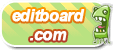


» Corel'de İnternetten Ücretsiz Hazır Clipart'lar
» çalınan göz yaşları....
» çatlak bir testi...
» ipin hesabı....
» affın erdemi....
» Photoshop Programlari / Paint Shop Pro V11.20
» Photoshop Programlari / slayt programı
» face on body bu programı kaçırmayın